Depuis iOS 16, Apple offre aux utilisateurs d'iPhone de nombreuses possibilités pour personnaliser leur écran verrouillé et fond d'écran. Il est depuis possible d'appliquer des filtres spécifiques sur les photos et visuels choisis, d'ajouter des widgets, des émoticônes, de choisir une police originale, et bien d'autres éléments améliorant l'utilisation de l'iPhone, et le rendant plus "unique".
La mise à jour iOS17.1 est venue apporter encore une option de personnalisation de fond d'écran, à savoir le choix d'un fond d'écran avec un défilement de photos aléatoire.
Nos experts Tout Pour Phone vous expliquent comment faire.
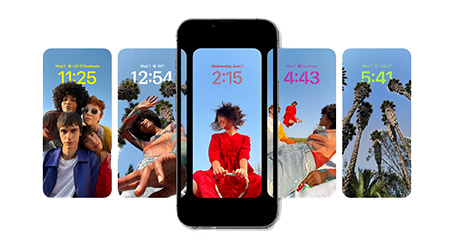
Création d'un album dédié
Avant toute chose, nous vous conseillons de créer un album dédié à ce fond d'écran à défilement aléatoire dans votre application Photos, voici comment faire :
√ Entrez dans l'application "Photos"
√ Appuyez sur "Albums" en bas de l'écran
√ Puis appuyez sur le "+" en haut à gauche de l'écran
√ Appuyez sur "Nouvel album"
√ Entrez le nom que vous voulez lui donner dans le champ qui s'ouvre (ex : Photos fond d'écran)
√ Sélectionnez les photos que vous souhaitez y ajouter (et donc mettre en défilement aléatoire sur votre fond d'écran)
√ Appuyez sur "Ajouter". Votre album dédié à votre fond d'écran est créé
Activer le fond d'écran à défilement aléatoire de photos
Pour activer votre fond d'écran avec différentes photos qui défilent sur votre iPhone, vous pouvez procéder de deux manières différentes :
Via l'application Réglages :
√ Entrez dans l'app "Réglages"
√ Entrez dans le menu "Fond d'écran"
√ Appuyez sur "Ajouter un fond d'écran"
√ Une nouvelle page s'ouvre avec différentes icônes d'option en haut de l'écran (ronds colorés)
√ Appuyez sur le rond violet "Photos aléatoires"
√ Votre iPhone vous propose alors sa propre sélection, vous pouvez appuyer sur "Utiliser les photos recommandées" si cela vous convient. Vous pouvez aussi cocher "Album", il vous proposera de prendre les photos de votre album "favorites", vous pouvez le changer en cliquant dessus et en sélectionnant l'album dédié à votre fond d'écran créé juste avant.
√ Appuyez maintenant sur "Fréquence du changement de photo" pour choisir le mode de changement de photo entre "En touchant l'écran", "Au verrouillage", "Toutes les heures", "Tous les jours"
√ Appuyez sur "Utiliser l'album"
√ Vous vous retrouvez maintenant sur l'interface de votre écran et pouvez jouer avec les filtres, polices, ou les effets comme pour un fond d'écran normal
Via votre écran verrouillé directement :
√ Déverrouiller votre écran à l'aide de Face ID
√ Effectuez un appui long sur votre fond d'écran
√ Appuyez sur le "+" en bas à droite
√ Répétez les étapes citées ci-dessus


